�����́A���ʂ̃��[�v���Ɠ������o�œ��͂ł��܂��B�L�[�{�[�h���當������͂���ƁA�J�[�\���i�_�ł���c�_�j�̈ʒu�ɕ������}������܂��B
���X�|�P�D�u���E�̖��������͂����܂��B�������n�������y���݉������B�v�Ɠ��͂��܂��B

���X�|�Q�D���͂����s�Ɍ��o��������ݒ肵�܂��傤�B
�X�|�P�œ��͂����������h���b�O���đI�����A�v���p�e�B�̃t�H�[�}�b�g�ꗗ����u���o��2�v��I�����܂��B
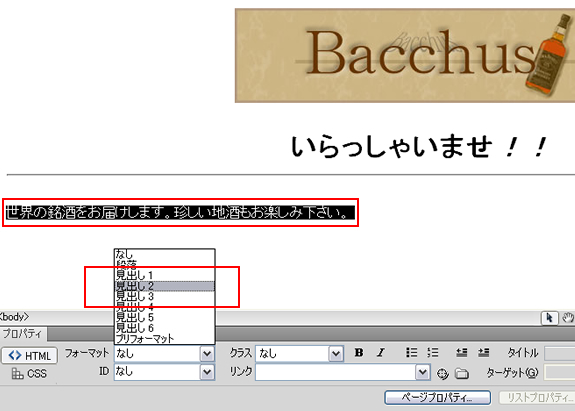
���o���������ݒ肳��܂����B
�����̂悤�ɁA��������͂�����Łu���o�������v�ɐݒ肷�邱�Ƃ��ł��܂��B���o�������͒i���P�ʂŐݒ肵�܂�����A�J�[�\���͍s�̂ǂ��ɂ����Ă��\���܂���B
���X�|�R�D�����S�̂ɎΑ̂�ݒ肵�܂��傤�B�}�E�X�ŕ����S�̂��h���b�O���A�y�Άz�{�^�����N���b�N���܂��B
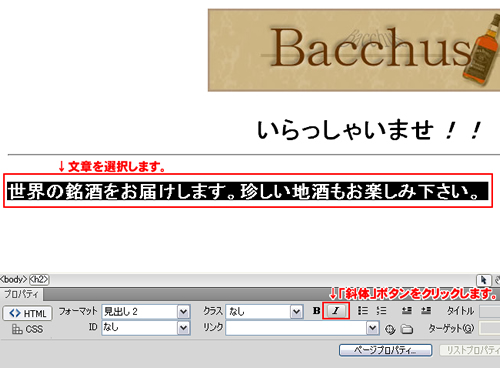
���X�|�S�D�������Z���^�����O���܂��傤�B
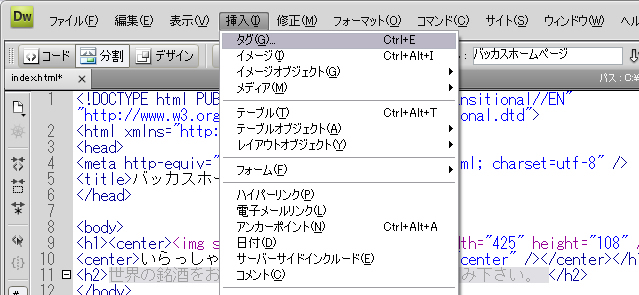
�u�^�O�I���v�_�C�A���O�{�b�N�X���\������܂��B
�����ɂ���u�}�[�N�A�b�v����^�O�v�̂g�s�l�k�^�O��I������ƁA�E���Ɉꗗ���\������܂��B�ꗗ���A��center����/center����I�����܂��B
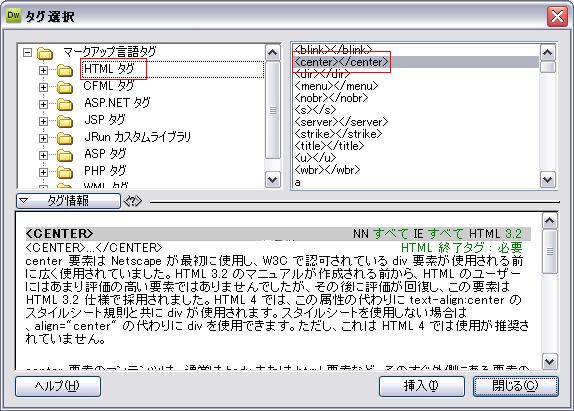
���X�|�T�D���͂̉E�ɃJ�[�\�������āA�����P�{���r���i�������j��}�����܂��傤�B �i�O�ŎQ�Ɓj
���̂悤�ɂȂ�܂��B

<< PAGE TOP >>

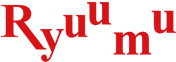

 お問い合わせ
お問い合わせ
